Catatan
Akses ke halaman ini memerlukan otorisasi. Anda dapat mencoba masuk atau mengubah direktori.
Akses ke halaman ini memerlukan otorisasi. Anda dapat mencoba mengubah direktori.
Di Visual Studio, Anda dapat memindahkan file kode yang ada ke dalam proyek C++ menggunakan wizard Buat Proyek Baru Dari File Kode yang Ada. Wizard ini membuat solusi proyek yang menggunakan sistem MSBuild untuk mengelola file sumber dan konfigurasi build. Ini berfungsi paling baik dengan proyek yang relatif sederhana yang tidak memiliki hierarki folder yang kompleks. Wizard tidak tersedia di Visual Studio edisi Ekspres yang lebih lama.
Memindahkan file kode yang ada ke dalam proyek C++ memungkinkan penggunaan fitur manajemen proyek MSBuild asli yang terpasang dalam IDE. Jika Anda lebih suka menggunakan sistem build yang ada, seperti nmake makefiles, CMake, atau alternatif, Anda dapat menggunakan opsi Buka Folder atau CMake sebagai gantinya. Untuk informasi selengkapnya, lihat Membuka proyek Folder untuk proyek C++ atau CMake di Visual Studio. Kedua opsi ini memungkinkan Anda menggunakan fitur IDE seperti IntelliSense dan Properti Proyek.
Untuk membuat proyek C++ dari kode yang ada
Instruksi berikut mengasumsikan bahwa Visual Studio berjalan dan melewati halaman mulai. Jika Anda berada di halaman mulai Visual Studio, pilih Lanjutkan tanpa kode untuk membuka IDE.
Pada menu File , pilih Proyek Baru>Dari Kode yang Sudah Ada.
Wizard Buat Proyek Baru dari File Kode yang Sudah Ada terbuka. Pilih jenis proyek apa yang akan dibuat dari menu dropdown: Visual C++, Visual Basic, atau C#. Lalu pilih Berikutnya untuk melanjutkan.

Dropdown jenis proyek menunjukkan opsi Visual C++ (yang dipilih), Visual Basic, dan C#.
Tentukan lokasi proyek Anda, direktori untuk file sumber Anda, dan jenis file yang diimpor wizard ke dalam proyek baru. Pilih Berikutnya untuk melanjutkan.
Pengaturan Deskripsi Lokasi file proyek Menentukan jalur direktori proyek baru. Lokasi ini adalah tempat wizard menyimpan semua file (dan subdirektori) proyek baru.
Pilih Telusuri untuk menampilkan dialog Lokasi file proyek. Navigasi ke folder yang tepat dan tentukan direktori yang berisi proyek baru.Nama proyek Menentukan nama proyek baru. File proyek, yang memiliki ekstensi file seperti .vcxproj mengadopsi nama ini dan file kode yang ada menyimpan nama aslinya. Tambahkan file ke proyek dari folder ini Centang untuk mengatur wizard untuk menyalin file kode yang ada dari direktori aslinya (yang ditentukan dalam kotak daftar di bawah kontrol ini) ke dalam proyek baru.
Centang Tambahkan Subfolder untuk menentukan menyalin file kode dari semua subdirektori ke dalam proyek. Direktori tercantum di kolom Folder .
- Pilih Tambahkan untuk menampilkan kotak dialog Tambahkan file ke proyek dari folder ini, untuk menentukan direktori yang dicari wizard untuk file kode yang ada.
- Pilih Hapus untuk menghapus jalur direktori yang dipilih dalam kotak daftar.
Dalam kotak Jenis file untuk ditambahkan ke proyek , tentukan jenis file yang ditambahkan wizard ke proyek baru berdasarkan ekstensi file yang diberikan. Ekstensi file didahului dengan karakter wildcard tanda bintang dan dibatasi dalam daftar ekstensi file oleh titik koma.Perlihatkan semua berkas dalam Penjelajah Solusi Menentukan bahwa semua file dalam proyek baru akan terlihat dan ditampilkan di jendela Penjelajah Solusi. Pemadatan diaktifkan secara default. 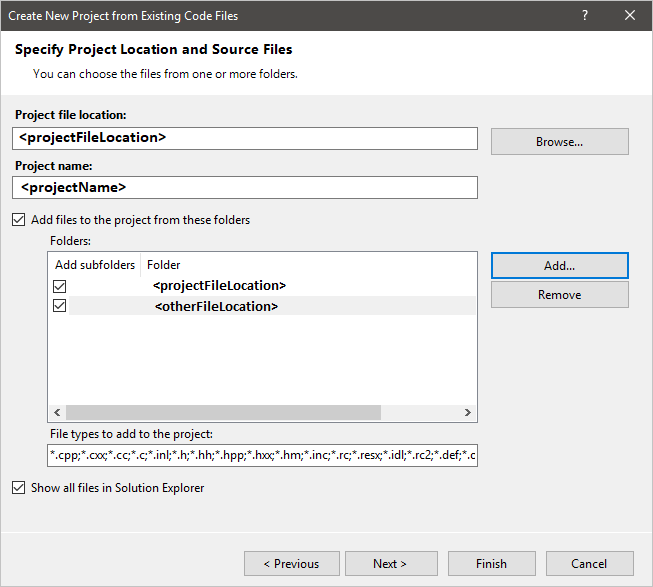
Tentukan pengaturan proyek yang akan digunakan seperti lingkungan build untuk proyek baru dan pengaturan build agar sesuai dengan jenis proyek baru tertentu yang akan dihasilkan. Pilih Berikutnya untuk melanjutkan.
Pengaturan Deskripsi Menggunakan Visual Studio Menentukan untuk menggunakan alat build yang disertakan dalam Visual Studio untuk membangun proyek baru. Opsi ini dipilih untuk Anda secara default.
Pilih Jenis Proyek untuk menentukan jenis proyek yang dihasilkan wizard. Pilih proyek aplikasi Windows, proyek aplikasi Konsol, proyek pustaka yang ditautkan secara dinamis (DLL), atau proyek Pustaka statis (LIB).
Centang Tambahkan dukungan untuk ATL untuk menambahkan dukungan ATL ke proyek baru.
Centang Tambahkan dukungan untuk MFC untuk menambahkan dukungan MFC ke proyek baru.
Centang Tambahkan dukungan untuk Common Language Runtime untuk menambahkan dukungan pemrograman CLR ke proyek. Pilih Dukungan Runtime Bahasa Umum untuk jenis kepatuhan, seperti Common Language Runtime (sintaks lama) untuk kepatuhan dengan Ekstensi Terkelola untuk sintaks C++, sintaks pemrograman CLR sebelum Visual Studio 2005.Menggunakan sistem build eksternal Menentukan untuk menggunakan alat build yang tidak disertakan dalam Visual Studio untuk membangun proyek baru. Saat opsi ini dipilih, Anda dapat menentukan baris perintah build pada halaman Tentukan Pengaturan Konfigurasi Debug dan Tentukan Pengaturan Konfigurasi Rilis. 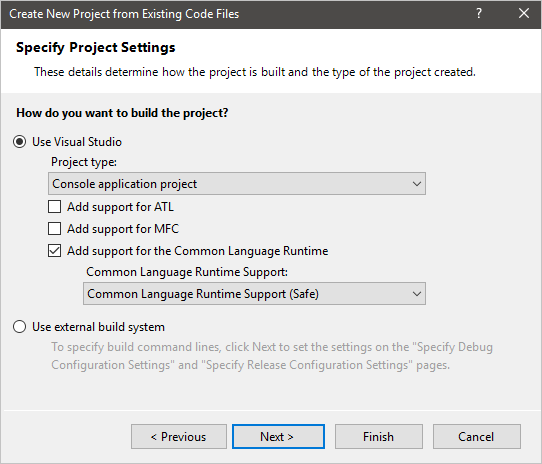
Catatan
Saat opsi Gunakan Sistem Build Eksternal dicentang, IDE tidak membangun proyek, sehingga opsi /D, /I, /FI, /AI, atau /FU tidak diperlukan untuk kompilasi. Namun, opsi ini harus diatur dengan benar agar IntelliSense berfungsi dengan baik.
Tentukan pengaturan konfigurasi Debug yang akan digunakan. Pilih Berikutnya untuk melanjutkan.
Pengaturan Deskripsi Baris perintah build Menentukan baris perintah yang membangun proyek. Masukkan nama pengkompilasi (ditambah sakelar atau argumen apa pun) atau skrip build yang ingin Anda gunakan untuk membangun proyek. Membangun kembali baris perintah Menentukan baris perintah yang membangun kembali proyek baru. Bersihkan baris perintah Menentukan baris perintah untuk menghapus file dukungan yang dihasilkan oleh alat build untuk proyek. Output (untuk penelusuran kesalahan) Menentukan jalur direktori file output untuk konfigurasi Debug proyek. Definisi pra-prosesor (/D) Mendefinisikan simbol prapemroscessor untuk proyek, lihat /D (Definisi Preproscessor). Sertakan jalur pencarian (/I) Menentukan jalur direktori yang dicari pengkompilasi untuk mengatasi referensi file yang diteruskan ke arahan praprosesor dalam proyek, lihat /I (Direktori Sertakan Tambahan). File yang disertakan paksa (/FI) Menentukan file header yang akan diproses saat membangun proyek, lihat /FI (Nama Paksa Sertakan File). Jalur pencarian rakitan .NET (/AI) Menentukan jalur direktori yang dicari kompilator untuk mengatasi referensi rakitan .NET yang diteruskan ke arahan praprosesor dalam proyek, lihat /AI (Tentukan Direktori Metadata). Dipaksa menggunakan rakitan .NET (/FU) Menentukan rakitan .NET untuk diproses saat membangun proyek, lihat /FU (Nama Dipaksa #using File). 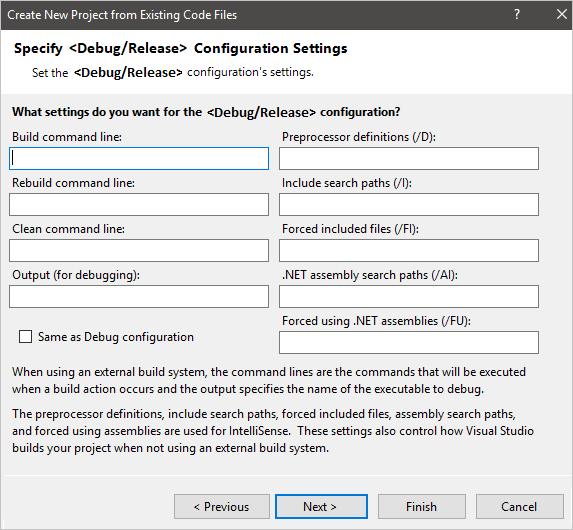
Catatan
Pengaturan Build, Pembangunan Ulang, Bersihkan baris perintah, dan Output (untuk penelusuran kesalahan) hanya diaktifkan jika opsi Gunakan sistem build eksternal dipilih pada halaman Tentukan Pengaturan Proyek.
Tentukan pengaturan Konfigurasi rilis yang akan digunakan, pengaturan ini sama dengan pengaturan konfigurasi Debug.
Pilih Selesai untuk menghasilkan proyek baru.
Catatan
Di sini Anda dapat memeriksa konfigurasi Sama seperti Debug untuk menentukan bahwa wizard akan menghasilkan pengaturan proyek konfigurasi Rilis yang identik dengan pengaturan proyek konfigurasi Debug. Opsi ini dicentang secara default. Semua opsi lain di halaman ini tidak aktif kecuali Anda menghapus centang kotak ini.